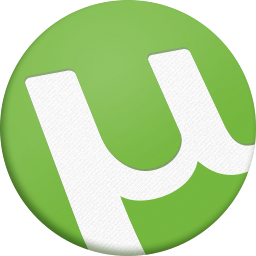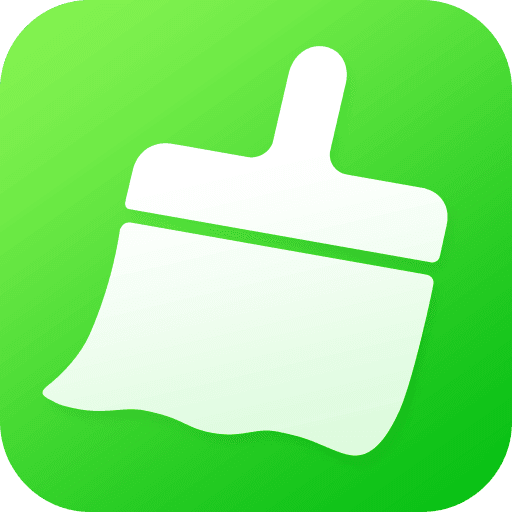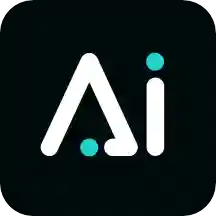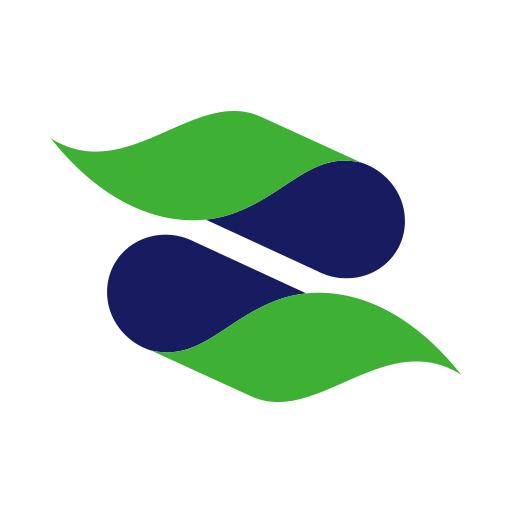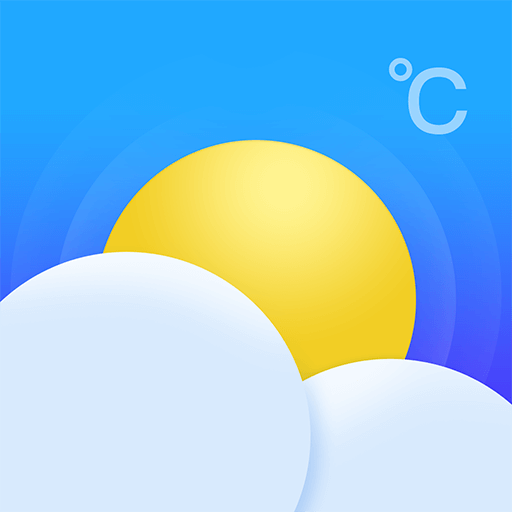word如何自动更新目录
在word文档中,目录是帮助读者快速定位内容的重要工具。当文档内容发生变化时,手动更新目录不仅繁琐,还容易出错。因此,掌握word自动更新目录的方法显得尤为重要。以下是四种常用的word自动更新目录的方法,帮助您在编辑文档时更加高效。

方法一:快捷键更新目录
使用快捷键是更新目录最快捷的方式之一。将鼠标光标置于目录中,按下键盘上的“f9”键,word将弹出“更新目录”对话框。在此对话框中,您可以选择“只更新页码”或“更新整个目录”任一选项,点击“确定”即可完成对目录的更新。这种方法适用于对目录进行快速、简单的更新。
方法二:快捷命令更新目录
另一种便捷的方式是通过快捷命令更新目录。将鼠标光标置于目录中,单击鼠标右键,在弹出的快捷菜单中选择“更新域”命令。同样,这将打开“更新目录”对话框,您按需选择更新方式后点击“确定”即可完成更新。这种方法适用于需要快速响应文档内容变化的场景。
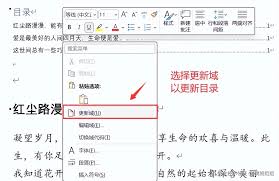
方法三:选项卡命令更新目录
通过word的选项卡命令更新目录也是一种常用的方法。点击word界面上方的“引用”选项卡,在“目录”组中点击“更新目录”按钮。这将打开“更新目录”对话框,您可以选择“只更新页码”或“更新整个目录”选项,完成后单击“确定”即可完成目录的更新。这种方法适用于对文档进行细致编辑后,需要全面更新目录的情况。
方法四:自定义目录样式并更新
如果您希望对目录的外观进行更多自定义,可以使用“自定义目录”选项。首先,在“引用”选项卡中点击“目录”按钮,选择“自定义目录”。在弹出的对话框中,您可以选择不同的目录格式、调整显示级别,以及选择是否显示页码。点击“确定”以应用自定义设置。当文档结构发生变化时,双击目录进入编辑模式,右击目录区域选择“更新域”,在弹出的对话框中选择“更新整个目录”,然后点击“确定”即可完成更新。这种方法适用于对文档格式有较高要求的用户。
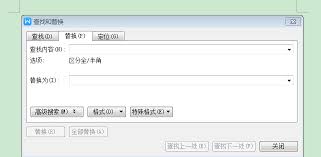
通过以上四种方法,您可以轻松地在word文档中自动更新目录,确保文档的导航始终是最新的。在编辑文档时,请确保所有章节和子章节都使用了正确的样式,这将有助于word准确识别并生成目录。同时,定期更新目录也是保持文档专业性和可读性的关键。